فہرست کا خانہ
Excel بنیادی طور پر ڈیٹا شیٹس بنانے اور کیلکولیٹر کی مدد کے بغیر کیلکولیشن کرنے کے لیے استعمال ہوتا ہے۔ کاروباری تنظیمیں ایکسل کا استعمال کیے بغیر ایک دن گزرنے کا سوچ بھی نہیں سکتیں۔ تاہم، کاروباری مقاصد کے لیے، ایکسل فائلوں کو ایک شخص سے دوسرے شخص میں منتقل کرنے کی ضرورت ہے۔ لیکن اگر فائل کا سائز بہت زیادہ ہو تو اس میں کافی وقت لگتا ہے۔ ایک بار پھر، ڈیٹا شیٹ میں کسی بھی تبدیلی کو اپ ڈیٹ ہونے میں کافی وقت لگتا ہے۔ اس لیے ایکسل ورک بک میں بڑے فائل سائز کی وجہ کا تعین کرنا بہت ضروری ہے۔ اس مضمون میں، میں آپ کو دکھاؤں گا کہ میں یہ بتاؤں گا کہ ایکسل میں فائل کے بڑے سائز کی وجہ کیا ہے۔
پریکٹس ورک بک ڈاؤن لوڈ کریں
اس بات کا تعین کریں کہ کیا ہے۔ بڑی فائل کے سائز کا سبب بننا
بڑے ایکسل فائل کے سائز کی وجہ کیا ہے اس کا تعین کرنے کے 10 مناسب طریقے
اس سیکشن میں آپ کو اس بات کا تعین کرنے کے لیے 10 مناسب طریقے ملیں گے کہ فائل کے بڑے سائز کی وجہ کیا ہے۔ ایکسل میں آئیے اب انہیں چیک کرتے ہیں!
1. غیر ضروری پوشیدہ ورک شیٹ کی جانچ پڑتال کریں
اگر آپ کو کسی اور سے ایکسل فائل موصول ہوئی ہے یا اسے نیٹ سے ڈاؤن لوڈ کیا گیا ہے، تو موصول/ڈاؤن لوڈ کی گئی فائل میں کچھ پوشیدہ چیزیں ہوسکتی ہیں۔ ورک شیٹ ورکنگ شیٹس کی اصل تعداد جاننے کے لیے، ذیل کے مراحل پر عمل کریں
- سب سے پہلے، جائزہ ٹیب پر جائیں> ورک بک کے اعدادوشمار پر کلک کریں۔

- پھر ایک پاپ اپ ظاہر ہوگا جس میں شیٹس کی اصل تعداد ظاہر ہوگی۔

آئیے کہتے ہیں۔پاپ اپ ظاہر کر رہا ہے کہ ایکٹو فائل کے لیے شیٹس کی تعداد 3 ہے لیکن آپ صرف 2 شیٹس دیکھ سکتے ہیں۔ غیر ضروری شیٹ چھپ گئی ہو گی لیکن اس کے باوجود فائل کا سائز بڑھ رہا ہے۔ شیٹ کو چھپانے کے لیے:
- یہاں، شیٹ کے نام پر، ماؤس پر دائیں کلک کریں> کھلائیں پر کلک کریں۔

- پھر، پوشیدہ شیٹس ظاہر ہوں گی۔ وہ شیٹ منتخب کریں جسے آپ چھپانا چاہتے ہیں> ٹھیک ہے پر کلک کریں۔

- لہذا، آپ کی پوشیدہ شیٹ ظاہر ہوگی۔ اگر آپ کو ان کی ضرورت نہیں ہے تو اب آپ انہیں حذف کر سکتے ہیں۔

لہذا، چھپی ہوئی فائل ایکسل میں فائل کے بڑے سائز کی ایک اہم وجہ ہے۔
2. چیک کریں کہ آیا بائنری فارمیٹ(.xlsb) فائل کا سائز کم کرتا ہے یا نہیں
ایک Excel فائل کو بطور ڈیفالٹ فائل فارمیٹ ( .xlsx ) محفوظ کیا جاتا ہے۔ لیکن، جب آپ اسے بائنری فارمیٹ ( .xlsb ) میں محفوظ کرتے ہیں، تو فائل کا سائز خود بخود کم ہوجاتا ہے۔ لہذا، اگر آپ کو مختصر سائز والی ایکسل فائل کی ضرورت ہے، تو فائل کا فارمیٹ چیک کریں کیونکہ ڈیفالٹ ( .xlsx) فارمیٹ فائل کا سائز بڑھانے کی ایک وجہ ہے۔
اور اگر آپ فائل کو بائنری ( .xlsb ) فارمیٹ میں تبدیل کرنا چاہتے ہیں:
- سب سے پہلے، فائل کی ایک کاپی کو Excel Binary Workbook (*.xlsb) میں محفوظ کریں۔ ) فارمیٹ۔

- پھر، بائنری فارمیٹ کا ڈیفالٹ فارمیٹ سے موازنہ کریں۔ آپ دیکھیں گے کہ بائنری فارمیٹ نے ڈیفالٹ سے کم میموری استعمال کی ہے۔فارمیٹ۔

لہذا، ڈیفالٹ فارمیٹ فائل کے سائز کو بڑھانے کے لیے بھی ذمہ دار ہے۔
مزید پڑھیں: بڑے ایکسل فائل کے سائز کو 40-60% تک کم کریں (12 ثابت شدہ طریقے)
3. غیر استعمال شدہ ورک شیٹ کی موجودگی بڑی فائل سائز کا باعث بنتی ہے
ایکسل فائل کے سائز میں اضافہ کے ساتھ نئی ورکنگ شیٹس۔ آپ کی ایکسل فائل میں ایک غیر استعمال شدہ یا غیر ضروری طور پر استعمال شدہ شیٹ ہو سکتی ہے جو آپ کی فائل کا سائز بڑھانے کے لیے ذمہ دار ہے۔ لہذا، چیک کریں کہ آیا آپ کی فائل میں کوئی غیر ضروری ورکنگ شیٹ ہے جس میں کوئی فارمولا یا کوئی اور فیچر نہیں ہے بلکہ اس میں صرف کچھ خام ڈیٹا ہے۔ اگر ایسا ہے تو، صرف اپنے مطلوبہ ڈیٹا کو دوسری شیٹ میں کاپی کریں اور غیر استعمال شدہ شیٹ کو حذف کریں اور یہ آپ کو فائل کا سائز کم کرنے میں مدد کرے گا۔
4. ایکسل فائل میں خالی جگہ کا تعین کریں
ایکسل میں فائل کا سائز بڑھانے کی ایک عام وجہ ورکنگ شیٹ میں خالی جگہ ہے۔ اس بات کا تعین کرنے کے لیے کہ آیا شیٹ میں کوئی خالی جگہ ہے، بس CTRL+END دبائیں اور کرسر آپ کو آخری فعال کام کرنے والے سیل پر لے جائے گا۔

اگر یہ آپ کے ڈیٹا کے پیچھے بہت سی قطاریں یا کالم لے جاتا ہے، تو تمام مشغول خلیات میموری کے سائز کو بڑھانے کے ذمہ دار ہیں۔ اگر آپ اسے ٹھیک کرنا چاہتے ہیں اور ان تمام اضافی سیلز کو حذف کرنا چاہتے ہیں تو ذیل کے مراحل پر عمل کریں:
- سب سے پہلے، اپنی پہلی خالی قطار یا کالم منتخب کریں۔ بس دبائیں SHIFT+SPACE (قطار کے لیے) یا CTRL+SPACE (کے لیےکالم)۔

- اب، دبائیں CTRL+SHIFT+DOWN ARROW (یا Right ARROW) انتہائی نیچے یا کو منتخب کرنے کے لیے ورک شیٹ کا بالکل دائیں سیل۔

- اس کے بعد ڈیلیٹ بٹن دبانے سے گریز کریں۔ صرف ماؤس پر دائیں کلک کریں اور حذف کریں کو منتخب کریں۔ یاد رکھیں، DELETE کو دبانے اور Delete کو منتخب کرنے سے وہی نتیجہ نظر نہیں آئے گا۔
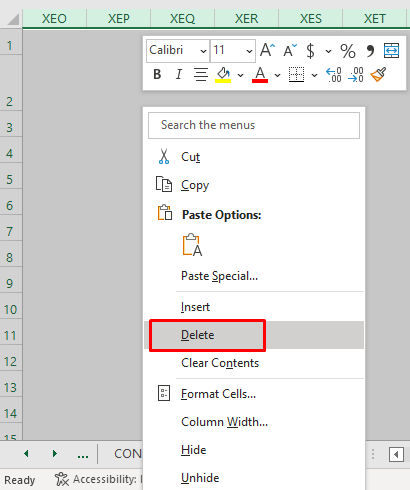
5. غیر ضروری فارمیٹنگ بڑے ہونے کا سبب بن رہی ہے۔ فائل کا سائز
آپ کی فائل کو آنکھوں کو سکون بخشنے اور پڑھنے والوں کے لیے دوستانہ بنانے کے لیے خاص طریقے سے پیش کیے گئے خام ڈیٹا کی ضرورت ہو سکتی ہے۔ لیکن جیسے ہی آپ ورک شیٹ میں اپنے سیلز کو فارمیٹ کرتے ہیں، فائل کا سائز متناسب طور پر بڑھ جاتا ہے۔ لہذا، میں آپ کو مشورہ دوں گا کہ آپ اپنے ڈیٹا میں کوئی غیر ضروری فارمیٹنگ نہ کریں۔ بلاشبہ، آپ کو اپنے کام کے مقصد کے لیے یا اپنے کلائنٹس کے لیے فارمیٹنگ کی ضرورت ہے، لیکن میں اوور فارمیٹنگ کے بارے میں بات کر رہا ہوں جو کہ صرف آنکھوں کو خوش کرنے کے لیے کیا جاتا ہے، اور کسی بھی اندرونی فائل کے لیے جسے درحقیقت کسی فارمیٹنگ کی ضرورت نہیں ہے۔
اور آخری لیکن کم از کم، واضح فارمیٹنگ کے بارے میں محتاط رہیں کیونکہ کلیئرنگ ڈالر کے نشان کو بھی ہٹا سکتی ہے اور دیگر اہم خصوصیات ختم ہو سکتی ہیں۔
کلیئرنگ فارمیٹنگ کے لیے:
- ڈیٹا منتخب کریں> ہوم ٹیب پر جائیں> کلک کریں ترمیم کریں > صاف کریں > فارمیٹ صاف کریں کو منتخب کریں۔

مزید پڑھیں: [فکسڈ!] ایکسل فائل نمبر کے لیے بہت بڑی ہے وجہ (10 ممکنہ حل)
اسی طرحریڈنگز
- ایکسل فائل کے سائز کو میکرو کے ساتھ کیسے کم کریں (11 آسان طریقے)
- ایکسل فائل کو زپ میں سکیڑیں (2 مناسب طریقے )
- ایکسل فائل کو چھوٹے سائز میں کیسے کمپریس کیا جائے (7 آسان طریقے)
6. دستی حسابات کا اطلاق
ایکسل شیٹ میں کیلکولیشن کا آپشن عام طور پر خودکار پر سیٹ ہوتا ہے اور یہ کیلکولیٹر کو تیزی سے انجام دینے میں بہت مددگار ہوتا ہے۔ لیکن ایک ہی وقت میں، یہ کسی حد تک فائل کے بڑے سائز کا سبب بننے کے لیے بھی ذمہ دار ہے۔ لہذا، بڑے سائز کی ایکسل فائلوں کے لیے، یہ فائل کا سائز کم کرنے میں مددگار ہے۔ اس کے لیے، صرف فارمولا ٹیب پر جائیں اور پھر حساب کے اختیارات سے دستی کو منتخب کریں۔

7. ایکسل میں تصویر کے سائز کا تعین اور کم کرنا
اگر آپ کی ایکسل فائل میں بڑے پیمانے پر داخل کی گئی تصاویر ہیں، تو یہ آپ کی فائل کا سائز بھی بڑھا سکتی ہے۔ اپنی تصویر کے پیمانے کے سائز کو کم کرنے کے لیے:
- سب سے پہلے، تصویر پر کلک کریں اور اس پر دائیں کلک کریں> منتخب کریں سائز اور پراپرٹیز ۔

- پھر، فارمیٹ پکچر ڈائیلاگ باکس ظاہر ہوگا۔ یہاں سے، آپ سائز کو کم کرنے کے لیے تصویر کی نئی اونچائی اور چوڑائی تفویض کر سکتے ہیں۔
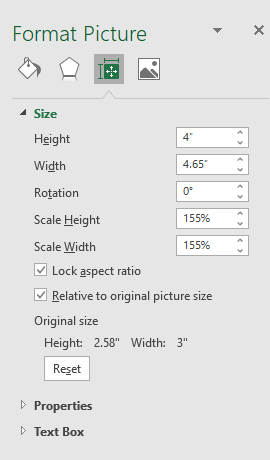
مزید پڑھیں: تصاویر کے ساتھ ایکسل فائل کا سائز کیسے کم کیا جائے (2 آسان طریقے)
8. غیر استعمال شدہ پیوٹ ٹیبلز کے لیے چیک کریں & چارٹس
فائل کے سائز کے بڑے ہونے کی ایک بڑی وجہ موجودگی ہے۔کی محور میزیں اور چارٹس۔ پیوٹ ٹیبل بنیادی طور پر ڈیٹا کا فوری خلاصہ حاصل کرنے کے لیے استعمال ہوتے ہیں۔ یہ فائل کے سائز کو نمایاں طور پر بڑھاتا ہے۔ لہذا، یہ چیک کیا جانا چاہئے کہ آیا ایکسل شیٹ میں کوئی غیر ضروری پیوٹ ٹیبل ہے یا نہیں۔ اگر پیوٹ ٹیبل صرف ایک بار استعمال کے لیے ہے، تو بہتر ہے کہ انہیں جلدی سے ہٹا دیا جائے کیونکہ اس سے فائل کا سائز چھوٹا کرنے میں مدد ملے گی۔ چارٹ کے لیے بھی یہی ہے۔ لہذا، میں آپ کو تجویز کروں گا کہ آپ پیوٹ ٹیبلز اور چارٹس کے غیر ضروری استعمال سے گریز کریں۔
9. پوشیدہ سیلز کی جانچ کریں
چھپی ہوئی سیلز پر مشتمل ایکسل فائلز بھی فائل کا سائز بڑھانے کے لیے ذمہ دار ہیں۔ اس صورت میں، آپ کو صرف چھپے ہوئے خلیوں کو ظاہر کرنا ہوگا اور انہیں حذف کرنا ہوگا۔ اس سے آپ کو ایکسل فائل کا سائز کم کرنے میں مدد ملے گی۔
10. شیٹس کو ایک نئی فائل میں کاپی کریں
آپ شیٹس یا شیٹس کے گروپ کو کاپی کرکے یہ بھی چیک کرسکتے ہیں کہ کون سی شیٹ بڑے سائز پر قبضہ کر رہی ہے۔ ایک نئی فائل میں۔ شیٹس کو کاپی کرنے کے لیے:
- سب سے پہلے، شیٹ کے نام پر دائیں کلک کریں> منتقل کریں یا کاپی کریں کو منتخب کریں۔

- اب، (نئی کتاب) کو منتخب کریں اور کو نشان زد کریں۔ ایک کاپی بنائیں .

آخر میں، نئی ورک بک کو محفوظ کریں اور فائل کا سائز چیک کریں۔ آپ بہت بڑی فائل کے سائز کی تبدیلی کو محسوس کر سکیں گے۔
نتیجہ
اس مضمون میں، آپ نے سیکھا ہے کہ کس چیز کا تعین کرنا ہے کہ ایکسل میں فائل کے بڑے سائز کی وجہ کیا ہے۔ مجھے امید ہے کہ اب سے آپ جلدی سے اس بات کا تعین کر سکتے ہیں کہ ایک میں فائل کے بڑے سائز کی وجہ کیا ہے۔ایکسل ورک بک۔ اگر آپ کے پاس اس مضمون کے حوالے سے کوئی بہتر طریقہ یا سوالات یا رائے ہیں تو براہ کرم انہیں کمنٹ باکس میں شیئر کرنا نہ بھولیں۔ اس سے مجھے اپنے آنے والے مضامین کو بہتر بنانے میں مدد ملے گی۔ مزید سوالات کے لیے، برائے مہربانی ہماری ویب سائٹ ExcelWIKI ملاحظہ کریں۔ آپ کا دن اچھا گزرے!

